- Autor Abigail Brown [email protected].
- Public 2024-01-07 19:02.
- Viimati modifitseeritud 2025-01-24 12:08.
Mida teada
- Windowsis valige manustatud failide kõrval olev rippmenüü nool > Salvesta kõik manused > faili salvestamiseks > OK 643345345 kaust OK.
- Maci puhul valige Message > Attachments > Laadi kõik alla 64334452 kaust 6433432 Vali.
See artikkel selgitab, kuidas salvestada mitu manust korraga arvutis samasse kausta, kasutades Outlook for Microsoft 365; Outlook 2019, 2016, 2013, 2010; Outlook.com; ja Outlook for Mac.
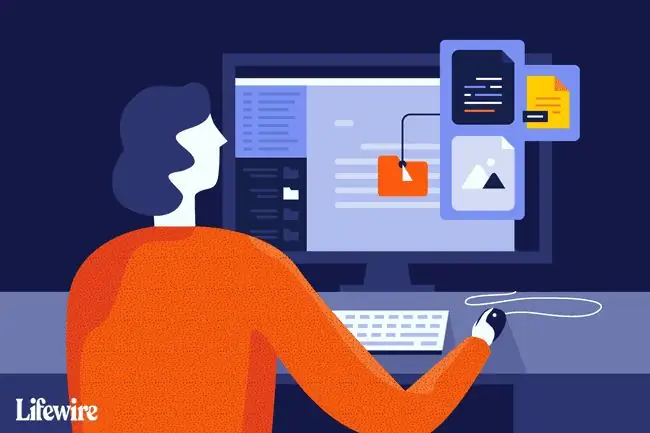
Salvesta meilimanused
Kui saate meilisõnumi, millele on lisatud rohkem kui üks fail, võtab igaühe eraldi salvestamine samasse kataloogi aega. Outlookis kulub kõigi manustatud failide salvestamiseks ühte kausta vaid üks samm.
Mitme meilimanuse salvestamiseks ühe sammuga Outlookis:
-
Ava sõnum Outlookis kas eraldi aknas või Outlooki lugemispaanil.

Image -
Valige alas Attachments manustatud faili kõrval olev manuse rippmenüü nool.

Image - Valige Salvesta kõik manused. Või valige Fail > Salvesta manused.
-
Tõstke dialoogiboksis Salvesta kõik manused esile failid, mida soovite salvestada.
- Vajutage ja hoidke all Ctrl, et valikusse faile valikuliselt lisada või se alt eemaldada.
- Vajutage ja hoidke all Shift, et valida loendist manuste vahemik.

Image - Valige OK.
-
Valige kaust, kuhu soovite dokumendid salvestada.

Image - Valige OK.
Salvesta mitu manust korraga rakenduses Outlook for Mac
Kõigi sõnumile lisatud failide salvestamiseks rakenduses Outlook for Mac:
- Avage manuseid sisaldav sõnum. Meili saab avada Outlook for Maci lugemispaanil või oma aknas.
-
Valige Sõnum > Attachments > Laadi kõik alla. Või vajutage Command+E.
Kasutage rakenduses Outlook 365 for Mac klahvikombinatsiooni Shift+Command+E.

Image -
Teise võimalusena avage meil ja valige manuse all Laadi kõik alla.

Image -
Valige kaust, kuhu soovite dokumendid salvestada.

Image - Valige Vali.
Salvesta valitud manused rakenduses Outlook for Mac
Valitud failivahemiku salvestamiseks:
- Avage sõnum, mis sisaldab faile, mida soovite salvestada.
-
Valige manuste alal Eelvaade.

Image -
Tõstke esile failid, mida soovite salvestada. Failivahemiku valimiseks vajutage ja hoidke all Shift.

Image -
Paremklõpsake mis tahes failil.
Kui teil pole hiire paremat nuppu, vajutage Ctrl ja klõpsake hiire vasakut nuppu.
-
Valige Salvesta nimega.

Image -
Navigeerige kataloogi, kuhu soovite failid salvestada.

Image - Valige Salvesta.






